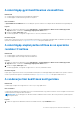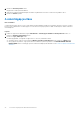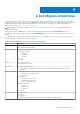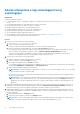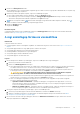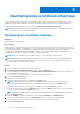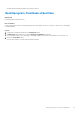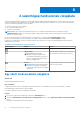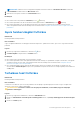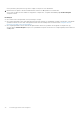Users Guide
Table Of Contents
- SupportAssist for Home PCs, 3.9-es verzió Felhasználói kézikönyv
- Tartalomjegyzék
- Bevezető
- A SupportAssist otthoni számítógépekhez alkalmazás használatának megkezdése
- A számítógépre vonatkozó minimális követelmények
- A SupportAssist telepítése otthoni számítógépekre
- A SupportAssist felhasználói felülete
- A nyelv beállításának módosítása
- SupportAssist-profil létrehozása
- A kapcsolattartási és szállítási adatok frissítése
- Másik SupportAssist-profil használata
- Internetbeállítások konfigurálása
- Automatikus ellenőrzések és optimalizálások ütemezése
- A SupportAssist manuális frissítése
- Értesítések
- A SupportAssist eltávolítása
- A rendszer alaphelyzetbe állításának áttekintése
- A Dell Migrate áttekintése
- Illesztőprogramok és letöltések áttekintése
- A számítógép hardverének vizsgálata
- A számítógép optimalizálása
- A virtuális asszisztens áttekintése
- Támogatási igénylés létrehozása
- A hibaelhárítás áttekintése
- Előzmények áttekintése
- Támogatás kérése
- Gyakran ismételt kérdések
- SupportAssist for Home PCs – források
- Kapcsolatfelvétel a Dell-lel
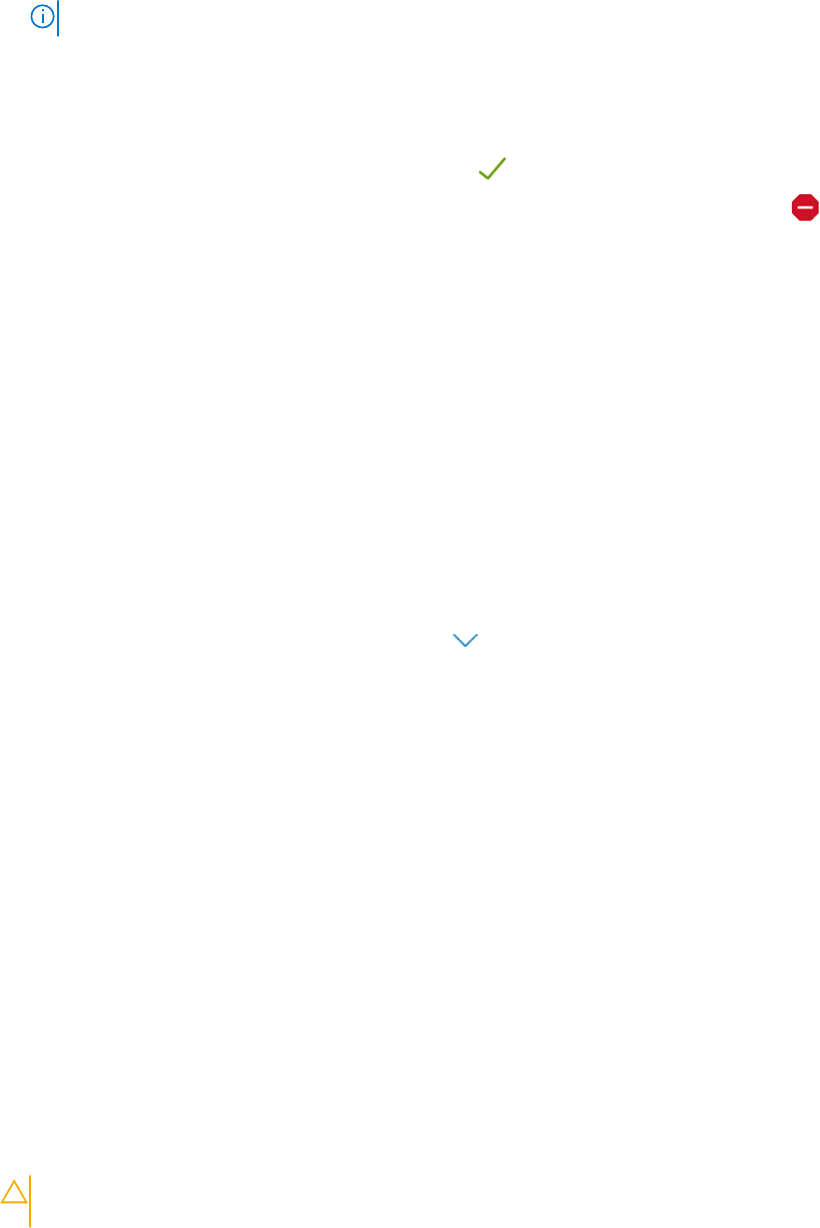
MEGJEGYZÉS: A hardverösszetevők megjelenített listájának frissítéséhez kattintson a Hardverlista frissítése hivatkozásra.
3. A Tárolóeszközök menüben kattintson a Merevlemez elemre.
4. Válassza ki a teszt típusát, és kattintson a Teszt futtatása elemre.
Eredmények
● Ha a rendszer nem észlel problémát, a Sikerült állapot és a jelenik meg.
● Ha a rendszer problémát észlel, de nem kell létrehozni támogatási kérelmet, a Sikertelen állapot és a
jelenik meg.
● Ha a rendszer problémát észlel, és támogatási kérelem létrehozása szükséges, megjelenik egy, a probléma részleteit ismertető
oldal. A támogatási kérelmek létrehozásával kapcsolatos utasításokért lásd: Támogatási kérelem létrehozása a vizsgálat során észlelt
problémához.
Gyors hardvervizsgálat futtatása
Elõfeltételek
Rendszergazdaként kell bejelentkeznie.
Errõl a feladatról
A gyors vizsgálattal felderíthetők a számítógépen a hardverkomponensek – például a merevlemez, a processzor vagy a memóriamodul –
problémái.
Lépések
1.
Nyissa meg a SupportAssist alkalmazást, és kattintson a
ikonra.
2. A Hardvervizsgálat csempén kattintson a Futtatás elemre.
Eredmények
● Ha a rendszer nem észlelt problémát, üzenet jelenik meg a csempén.
● Ha a rendszer problémát észlel és támogatási kérelem létrehozása szükséges, az optimalizálási csempék le vannak tiltva, és megjelenik
a probléma részleteit ismertető oldal. A támogatási kérelmek létrehozásával kapcsolatos utasításokért lásd: Támogatási kérelem
létrehozása a vizsgálat során észlelt problémához.
● Ha a vizsgálat problémát észlelt, de nem kell támogatási kérelmet létrehozni, a probléma címe megjelenik a csempék felett, egy
értesítés látható a Hardvervizsgálat csempén, és az optimalizálási csempék le lesznek tiltva. A csempék engedélyezéséhez kattintson
az OK gombra.
Terheléses teszt futtatása
Elõfeltételek
Rendszergazdaként kell bejelentkeznie.
Errõl a feladatról
A terheléses tesz felderíti az olyan összetevők problémáit, mint az alaplap, az optikai meghajtók és a kamera. A gyors vizsgálat során
ellenőrzött összetevőkön is felderíti a problémákat.
FIGYELMEZTETÉS:
A terheléses tesztek során a képernyő fel-felvillanhat, és előfordulhat, hogy nem tudja majd
használni a számítógépet.
Lépések
1. Nyissa meg a SupportAssist alkalmazást, és kattintson a Hibaelhárítás fülre.
2. Kattintson a Hibaelhárítást szeretnék végezni a számítógépemen elemre, majd A teljes számítógépet át szeretném vizsgálni
elemre.
3. Kattintson az Indítás gombra.
A számítógép hardverének vizsgálata
29